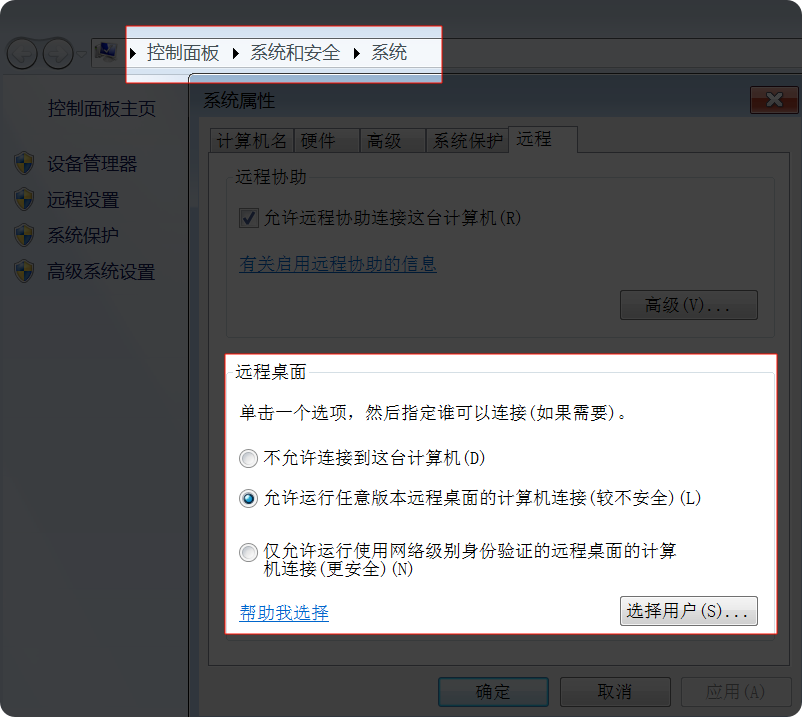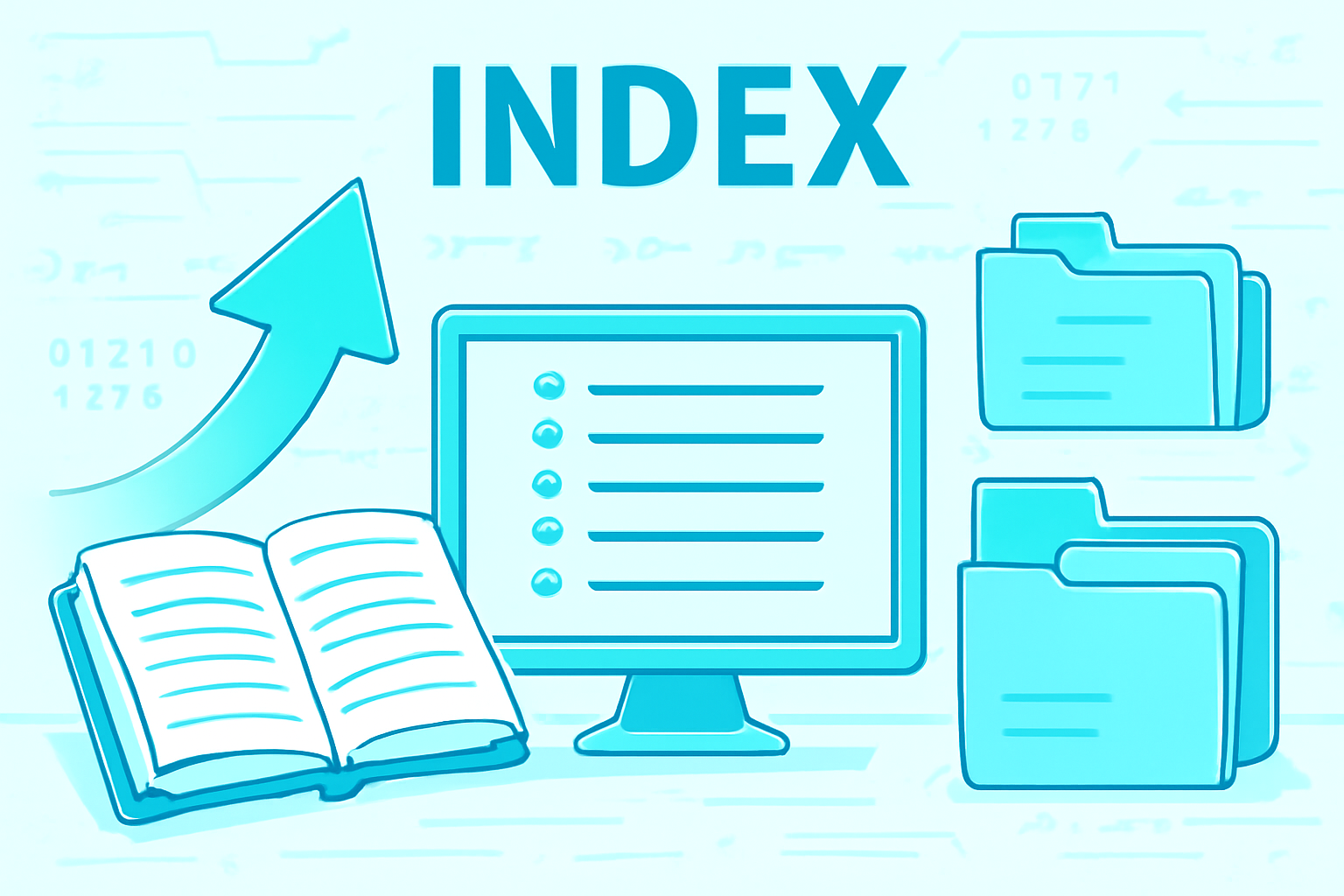Windows 系统
简介
- Windows 是由 微软(Microsoft) 开发的一系列 图形化操作系统,基于 NT 内核(NT Kernel) 构建,广泛应用于个人计算机、服务器及嵌入式设备。自 1985 年推出以来,Windows 已成为全球使用最广泛的操作系统之一,提供直观的用户界面、强大的兼容性以及丰富的软件生态。
| 类别 | 操作系统版本 | 备注 |
|---|---|---|
| 个人计算机 | Windows XP | 2001 年发布,经典版本 |
| Windows Vista | 2007 年发布,Aero 透明界面 | |
| Windows 7 (SP1) | 2009 年发布,稳定流畅 | |
| Windows 8 | 2012 年发布,引入 Metro 磁贴 | |
| Windows 8.1 | 2013 年更新,优化触屏体验 | |
| Windows 10 | 2015 年发布,持续更新至今 | |
| Windows 11 | 2021 年发布,全新 UI 设计 | |
| 服务器 | Windows Server 2003 | 早期经典服务器系统 |
| Windows Server 2008 / 2008 R2 | 增强安全性和虚拟化支持 | |
| Windows Server 2012 / 2012 R2 | 改进存储和云计算功能 | |
| Windows Server 2016 | 引入 Nano Server 和容器支持 | |
| Windows Server 2019 | 强化混合云与安全性 |
Windows 与 Linux 的区别
| 对比项 | Linux | Windows |
|---|---|---|
| 开源/闭源 | 开源(GPL 协议) | 闭源(需购买授权) |
| 操作方式 | 命令行(CLI)为主,可选图形界面(GUI) | 图形界面(GUI)为主,命令行(CMD/PowerShell)辅助 |
| 文件系统结构 | 无传统磁盘分区(挂载点为 / 下的目录树) | 有磁盘分区(如 C:\、D:\) |
| 大小写敏感 | 区分大小写(File.txt ≠ file.txt) | 不区分大小写(File.txt = file.txt) |
| 多用户支持 | 原生多用户(支持同时多用户登录和权限隔离) | 单用户为主(需专业版/企业版支持多用户) |
| 路径表示 | 正斜杠 /(如 /home/user/file.txt) | 反斜杠 \(如 C:\Users\user\file.txt) |
| 内核 | Linux 内核(开源,可定制) | Windows NT 内核(闭源) |
Windows 资源管理器
显示隐藏文件及文件后缀
- Windows7——[资源管理器——组织(左上角)——文件夹和搜索选项——勾选显示隐藏文件以及取消隐藏已知文件类型的扩展名]
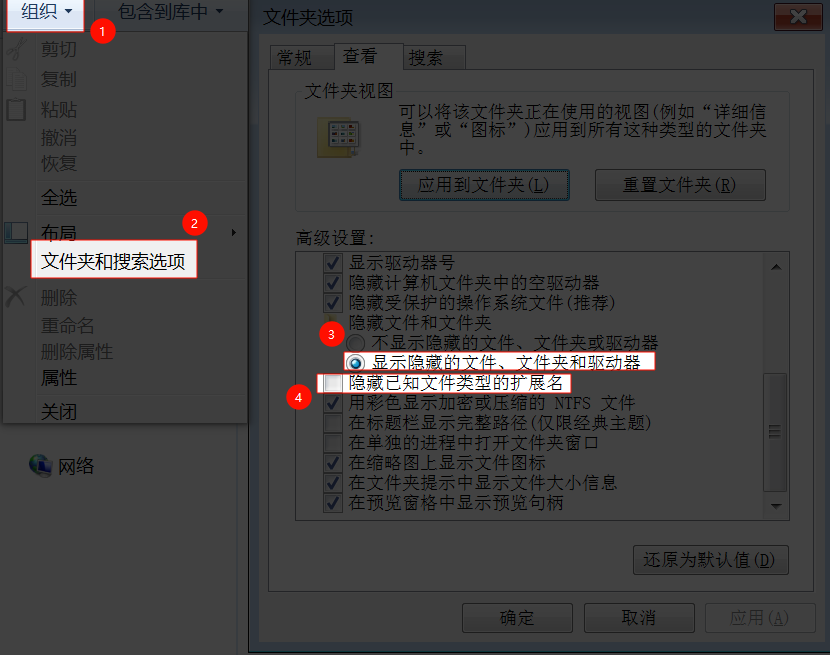
- Windows11——[资源管理器——查看——显示——勾选文件扩展名和隐藏项目]
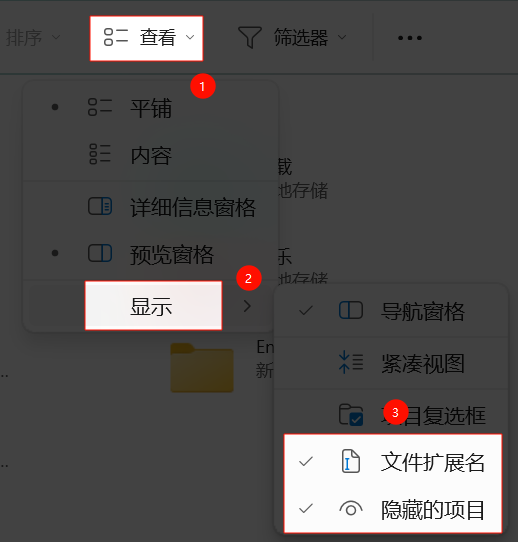
在当前位置打开 CMD
- 在当前路径输入框中键入 CMD 后回车。
- 按住键盘
shift并鼠标右键,选择 在终端中打开。

重要目录
家目录:
C:\User\用户名Windows 系统目录:
C:\windowsWindows 内核:
C:\windows\system32Windows 驱动:
C:\windows\system32\drivers\*.sysWindows 软件安装目录
C:\Program filesC:\Program files(x86)
文件碎片化占用
- 文件碎片化会导致存储空间浪费,因为文件被分散存放时需要额外记录位置信息,同时可能因存储块未充分利用而产生空间碎片。此外,碎片化还会降低读写效率,增加磁盘寻道时间。
常见文件系统
| 文件系统 | 最大单文件 | 兼容性 | 最佳用途 |
|---|---|---|---|
| NTFS | 16EB | Windows 最佳 | Windows 系统盘、大型文件 |
| FAT32 | 4GB | 全平台通用 | U 盘、老设备 |
| exFAT | 16EB | 现代设备广泛 | 大容量移动存储、跨平台 |
| APFS | 8EB | 仅 Apple 生态 | Mac/iOS 设备、SSD 优化 |
Windows 系统管理
重点一览
| 工具名称 | 运行命令 | 功能说明 |
|---|---|---|
| 事件查看器 | eventvwr | 查看系统/应用/安全日志,排查蓝屏、错误等 |
| 任务管理器 | taskmgr | 查看任务管理器 |
| 服务管理 | services.msc | 管理后台服务(启动/停止/禁用),如 MySQL、远程桌面等服务 |
| 计划任务 | taskschd.msc | 设置定时任务(自动备份、开机启动脚本等) |
| 注册表 | regedit | 修改系统/软件深层配置(慎操作!) |
| 组策略 | gpedit.msc | 配置系统策略(家庭版无此功能) |
| 计算机管理 | compmgmt.msc | 集成工具(磁盘管理、设备管理、任务计划等) |
| 控制面板 | control | 传统控制面-板入口 |
设备管理
CPU(桌面/笔记本):AMD、intel、M(Apple)、骁龙/联发科
网卡
- PCIe 标识:有线网卡
- WIFI 标识:无线网卡

事件查看器——日志
- 打开方式:
Win + R >> eventvwr
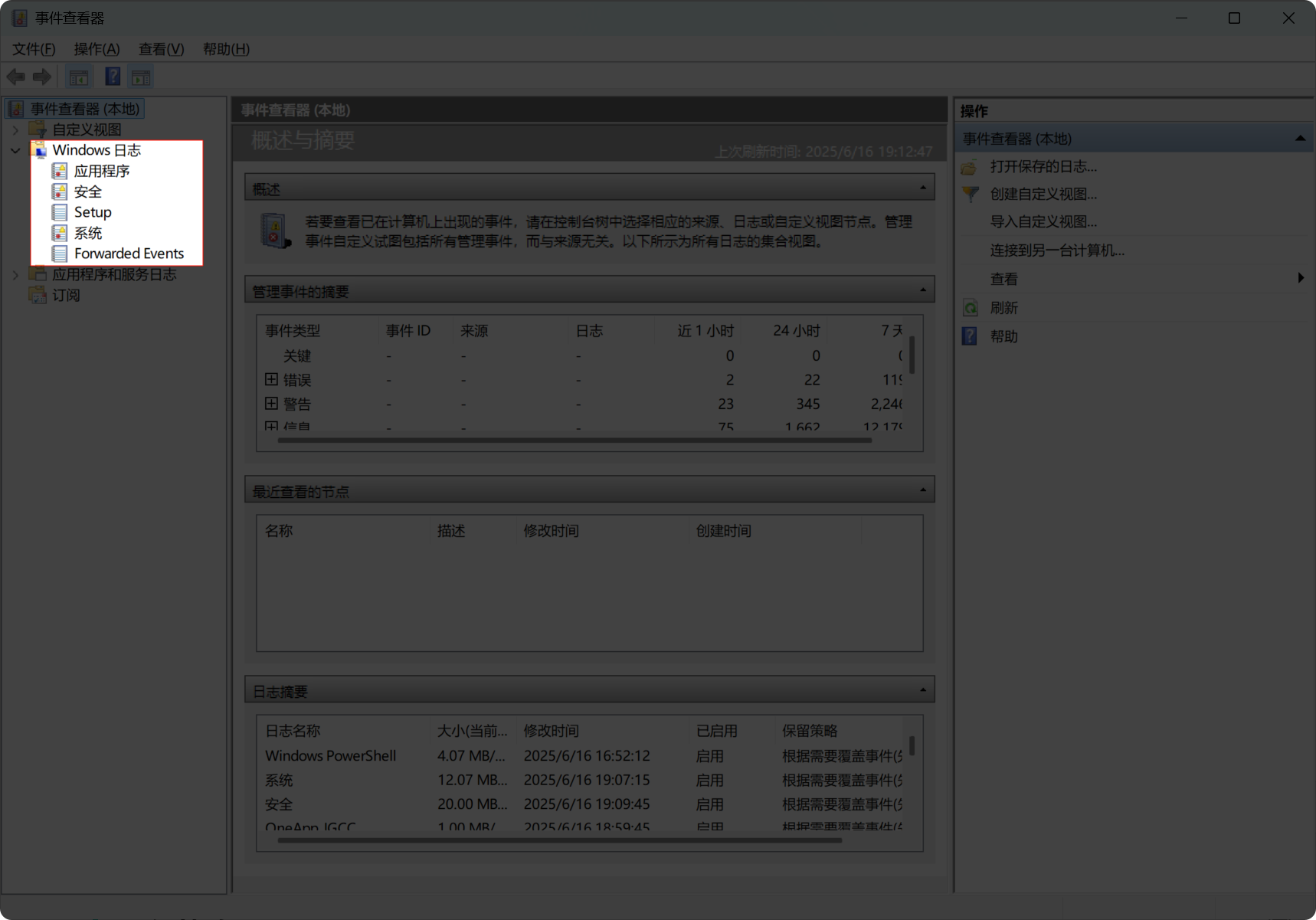
- Windows 日志分类:应用程序、安装、系统、安全
任务管理器
- 打开方式:
Ctrl + Shift + ESC或Win + R >> taskmgr - 在 Windows11 中,任务管理器需要点至 详细信息 方可显示全部需要的进程信息,包括 PID 等。
- 若没有需要的信息列,右键名称一行,点击 选择列 后即可添加需要的列。
- 右键程序所在的哪一行,可以选择 结束任务 或 打开文件所在位置。
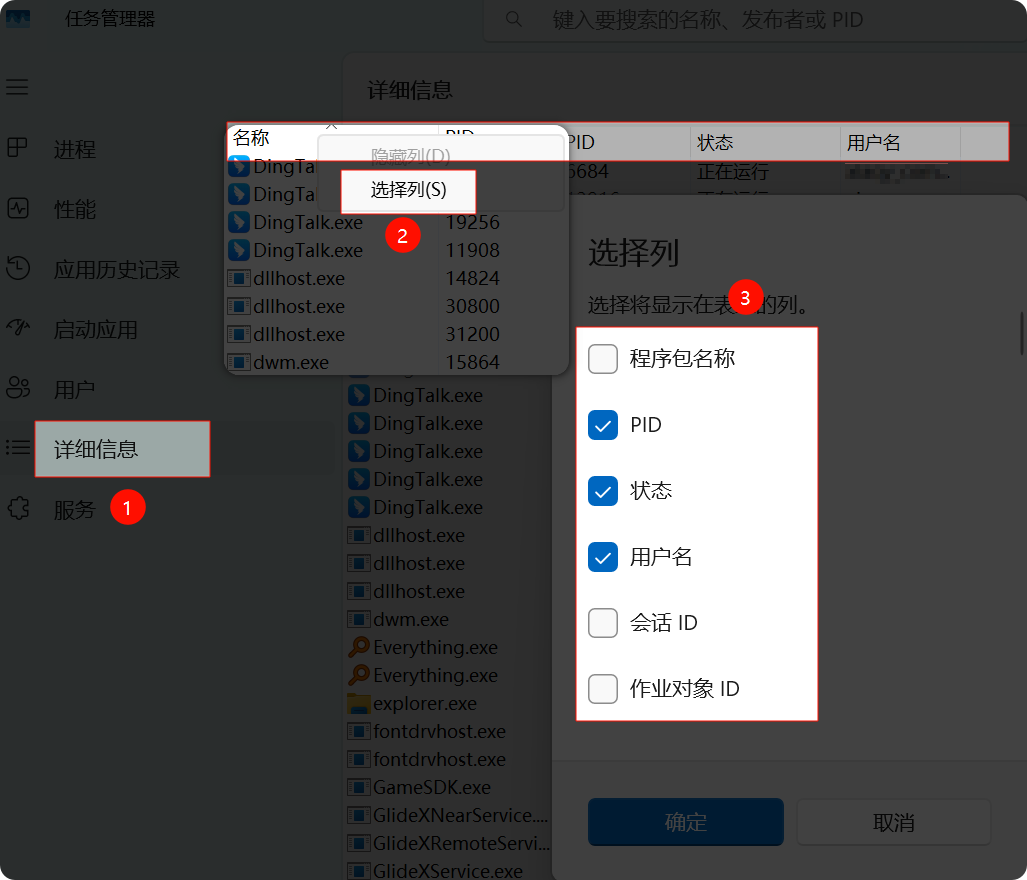
服务管理
- 打开方式:
Win + R >> services.msc - 可以看到系统中服务的名称以及相应的描述等。
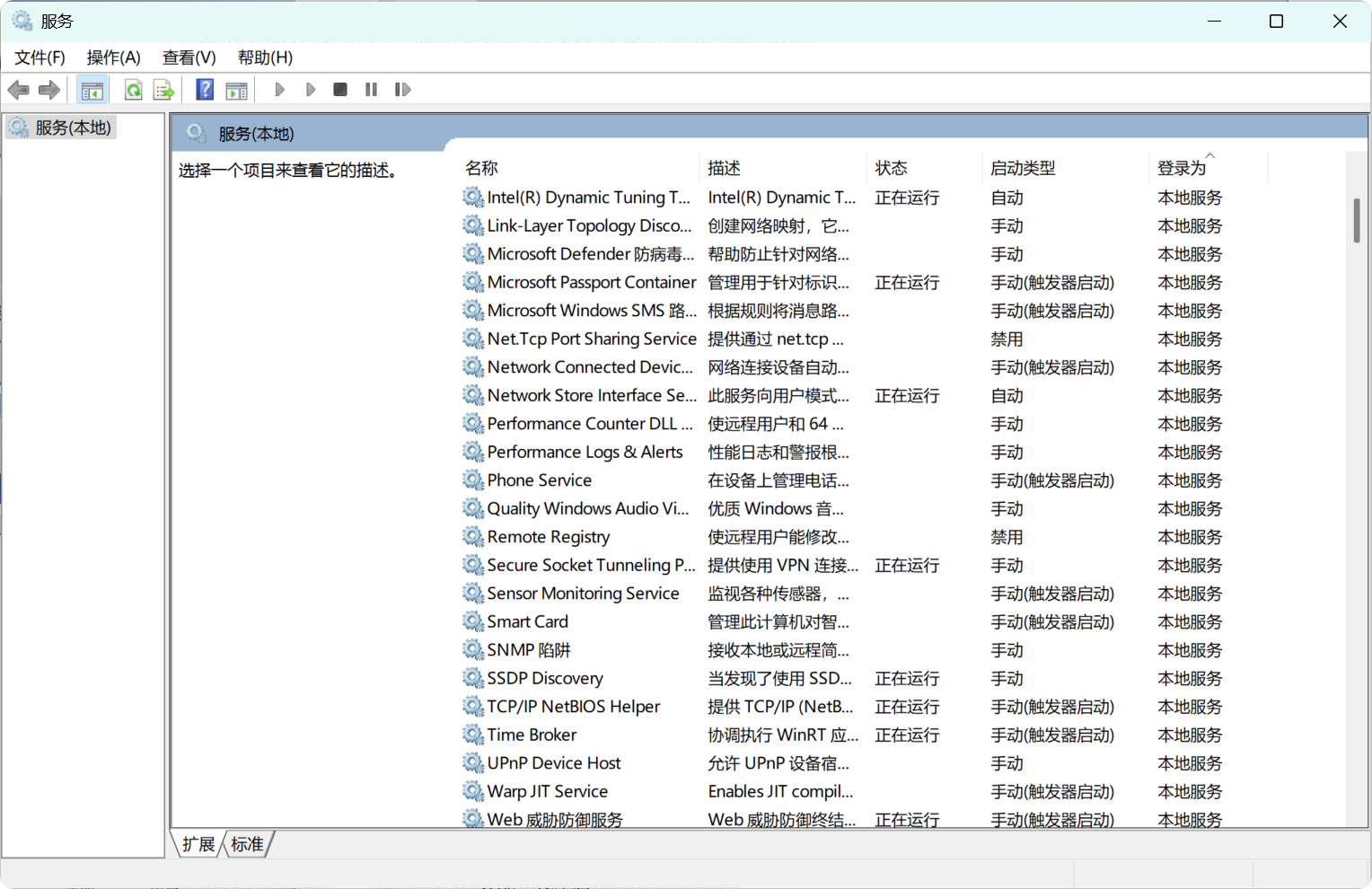
计划任务
- 打开方式:
Win + R >> taskschd.msc - 可以看到系统中存在的计划任务。
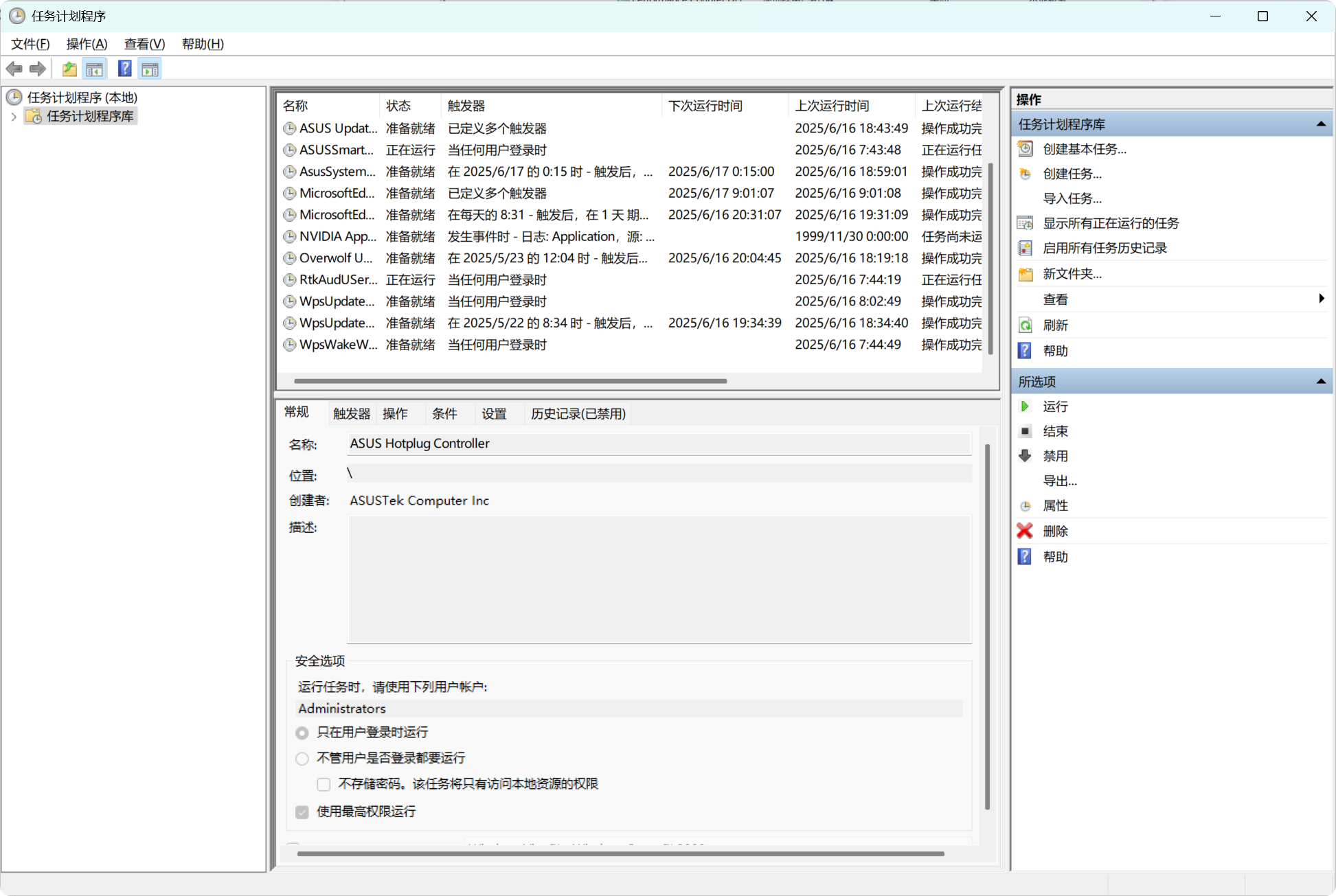
Windows 设置
注册表
[!tip]
Windows 所有软件的统一配置数据库,但是太乱了,找不到,现在大家都不和他玩儿。
- 打开方式:
Win + R >> regedit
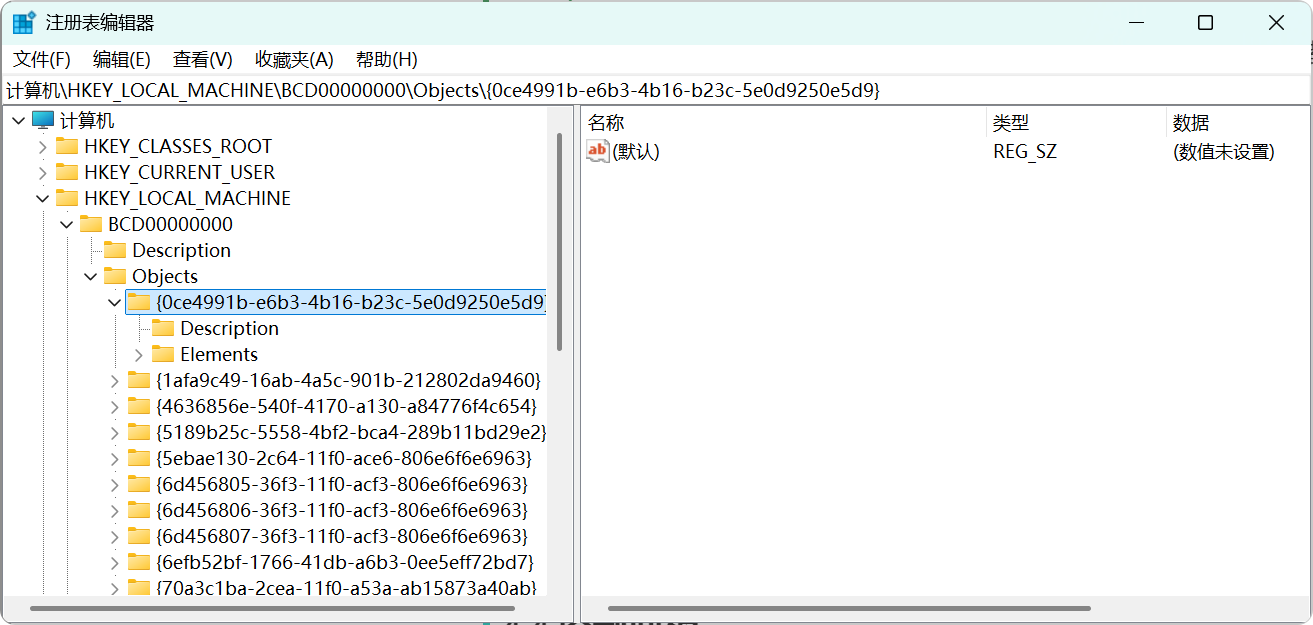
组策略
- 打开方式:
Win + R >> gpedit.msc
[!tip]
家庭版、个人版、教育版没有组策略。
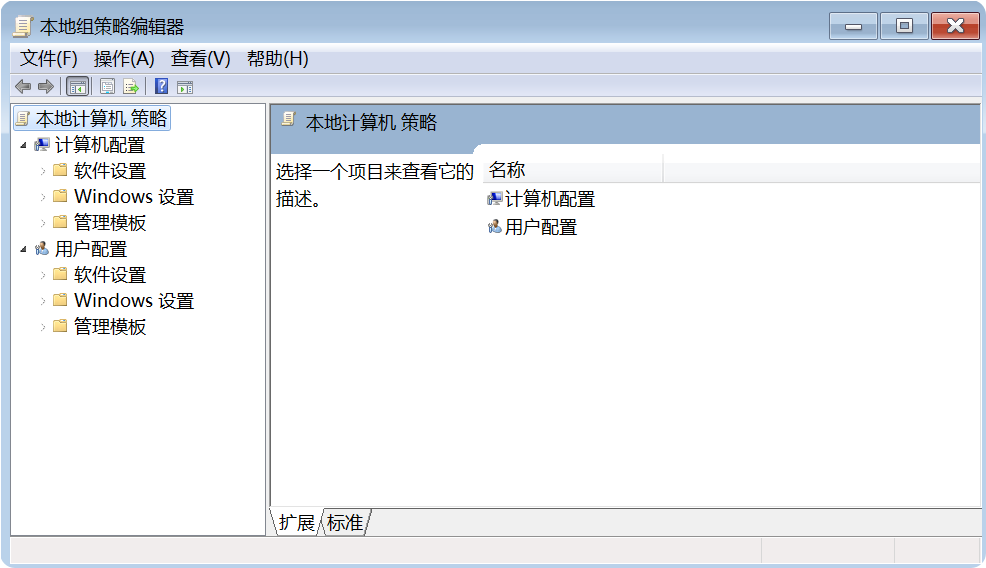
计算机管理
- 打开方式:
Win + R >> compmgmt.msc
[!important]
计算机管理 可以显示前面的大部分内容,如 计划任务、事件查看器、服务等,即 计算机管理 对以上的内容做了整合。
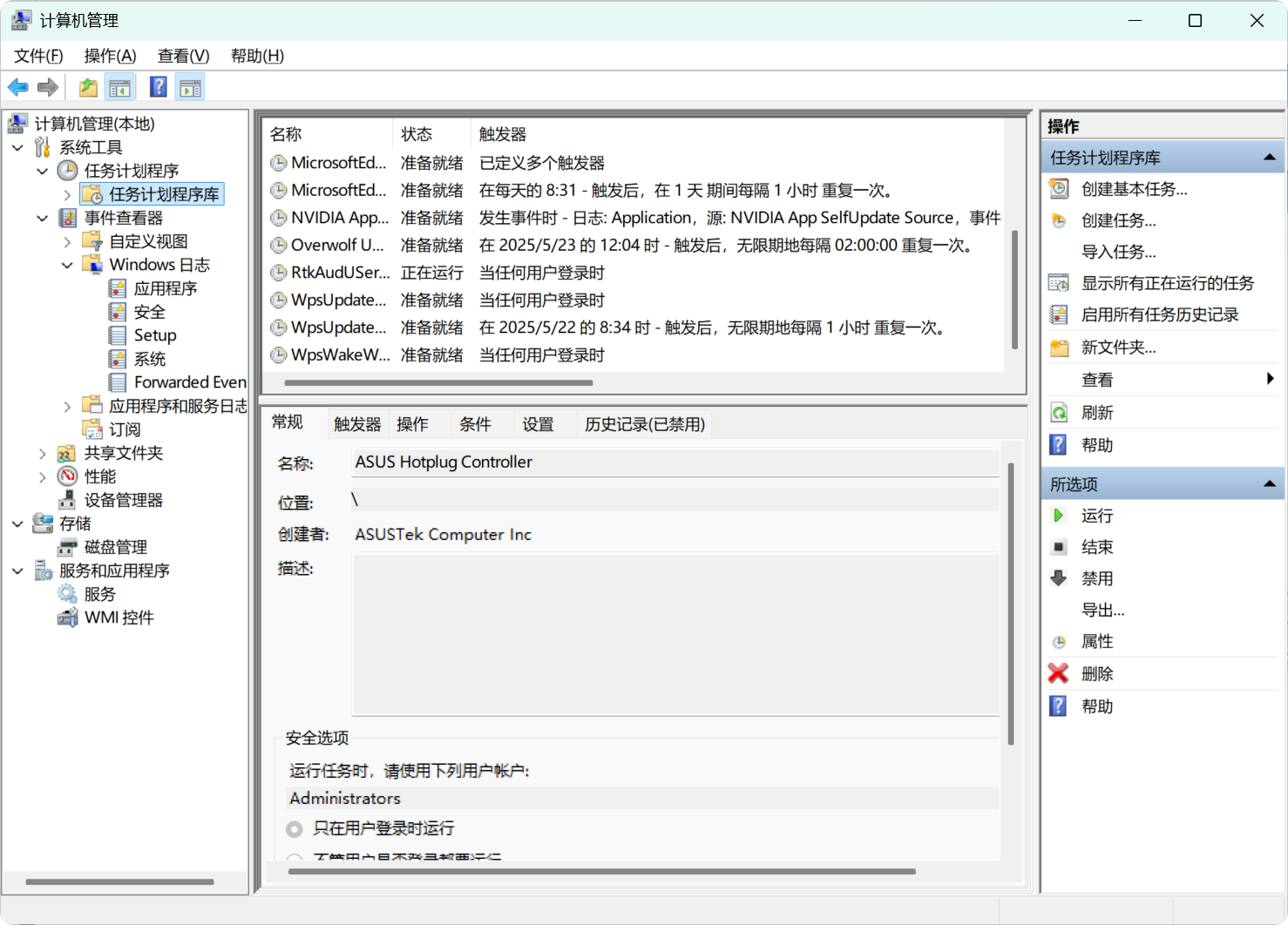
控制面板
- 打开方式:
Win + R >> control或在搜索栏直接搜索
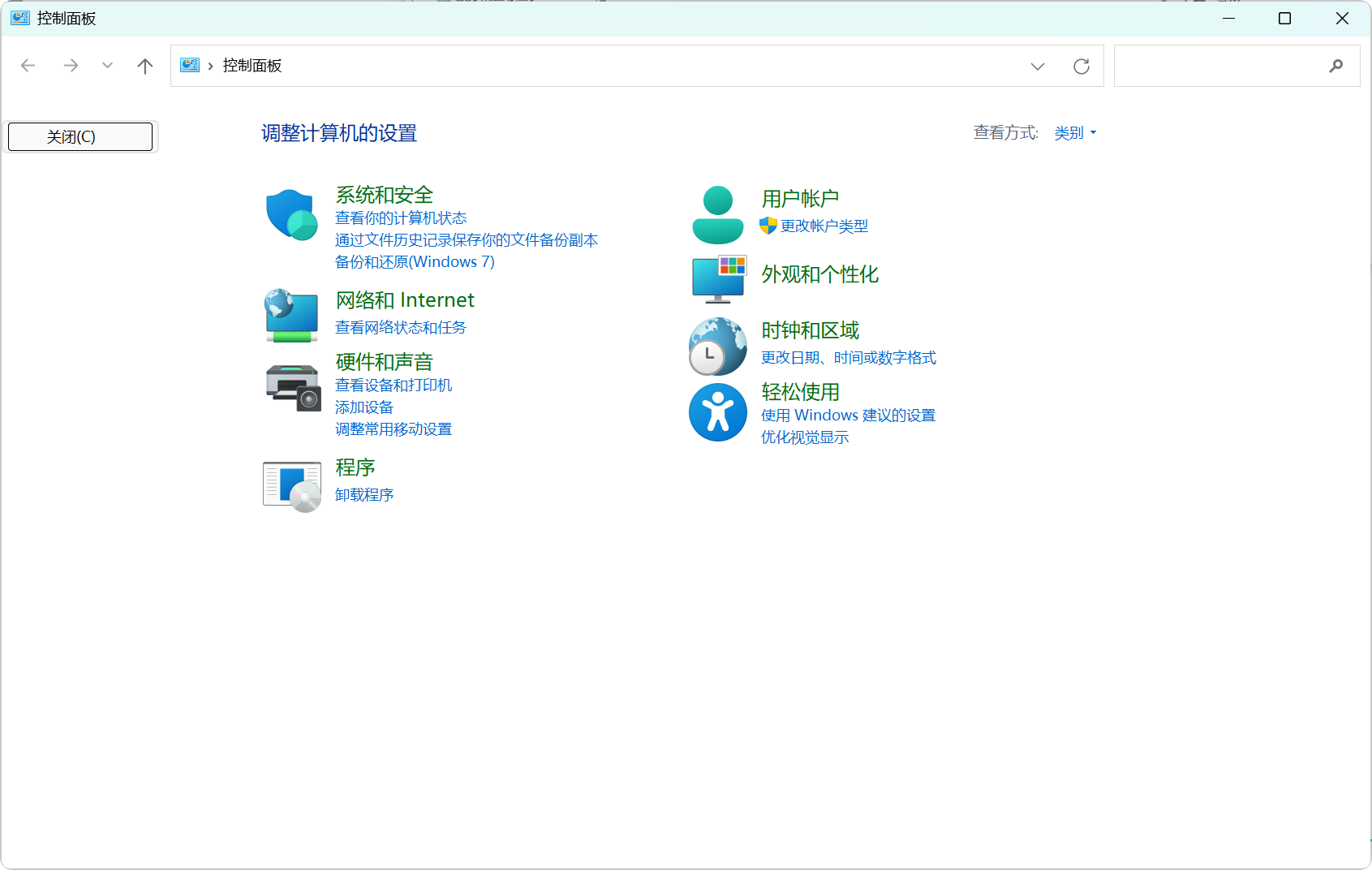
Windows 10 + 设置
- 点击设置即可打开
Windows 常用配置、服务
环境变量
[!note]
如何查看 Liunx 环境变量?——
env
PATH环境变量的作用?——指定系统查找可执行文件的目录列表,使用户能在任意位置直接运行命令或程序而无需输入完整路径。
- Windows 系统环境变量 PATH 和 Linux 的作用是一致的。
- Windows11 打开方式——[资源管理器——右键此电脑——属性——在弹出页面中点击高级系统设置——在弹出的系统属性页面中点击环境变量]
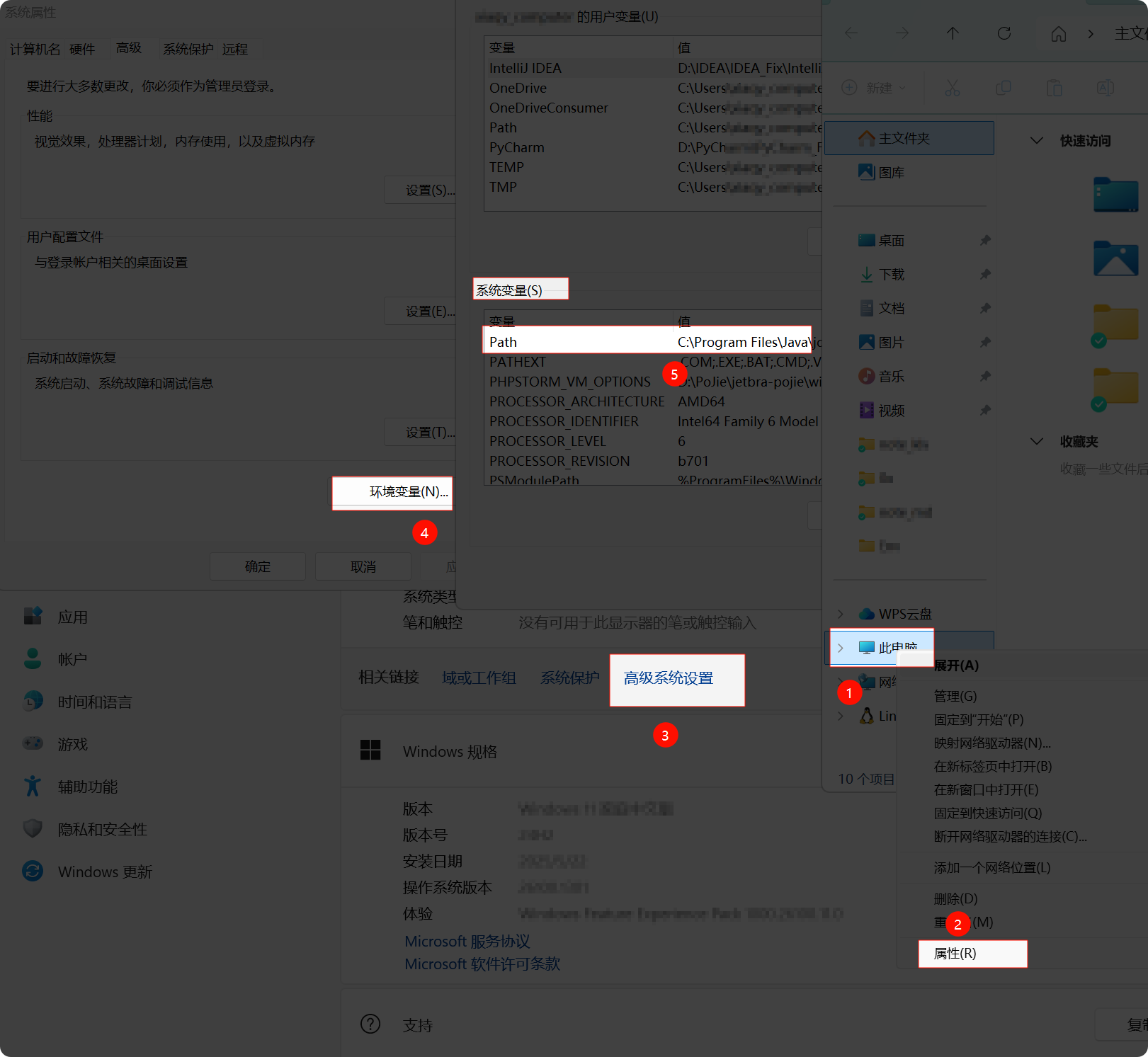
- Windows7 打开方式——同 Windows11
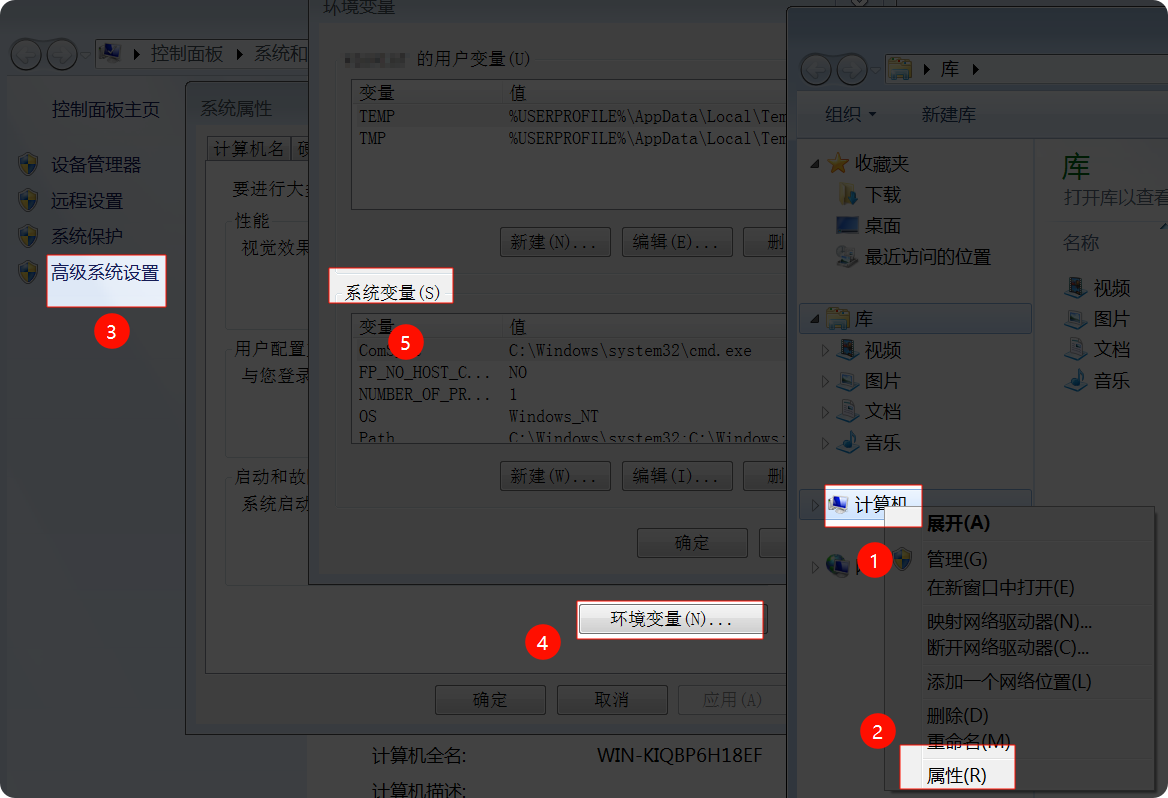
网络配置
- Windows7 修改方式——[打开控制面板——网络和 Internet——网络和共享中心——更改适配器——本地连接——属性——双击 IPv4 那一栏——修改 ip 等——一直确定]
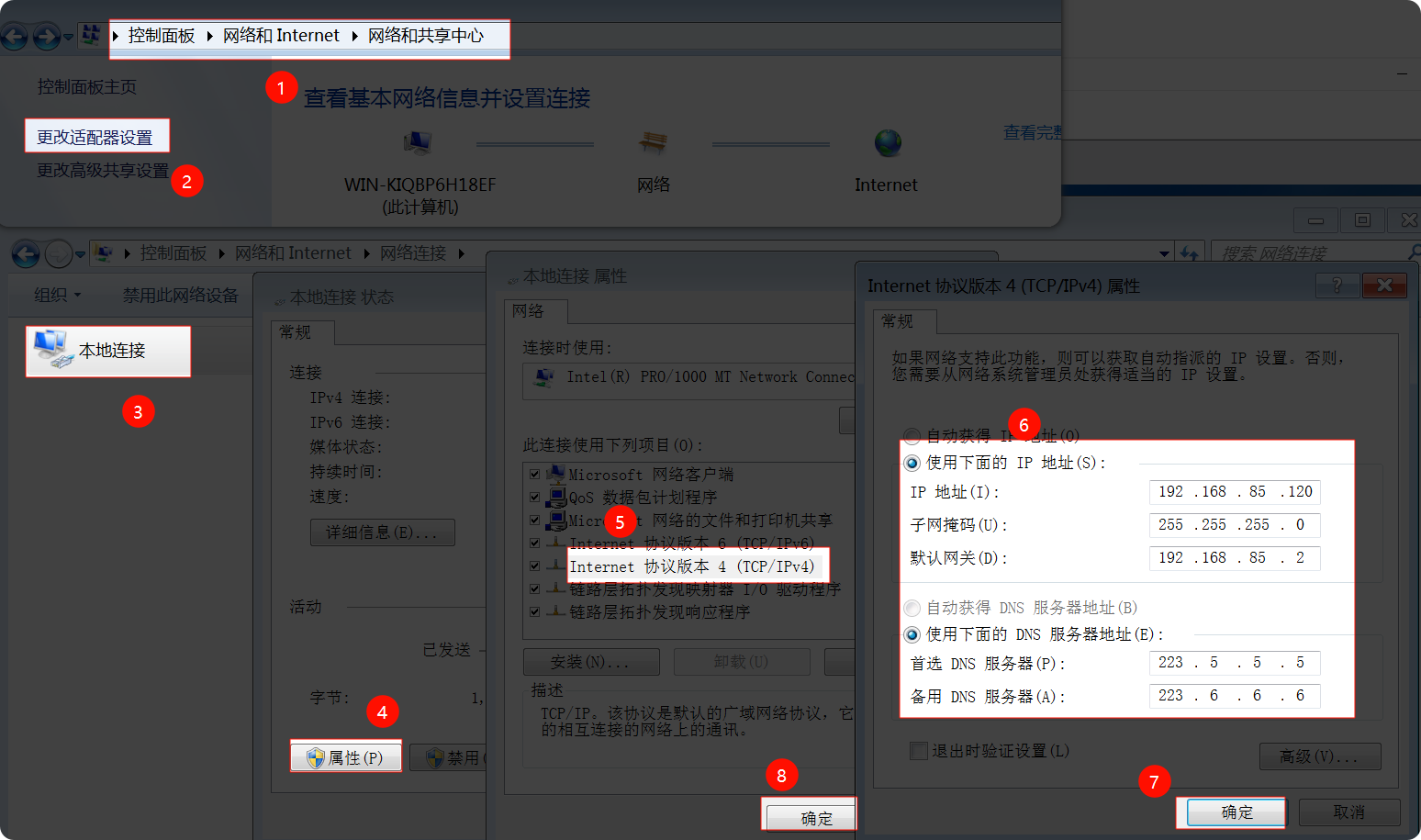
- Windows11 修改方式——[设置——网络和 Internet——以太网——修改 ip 以及 DNS 等]
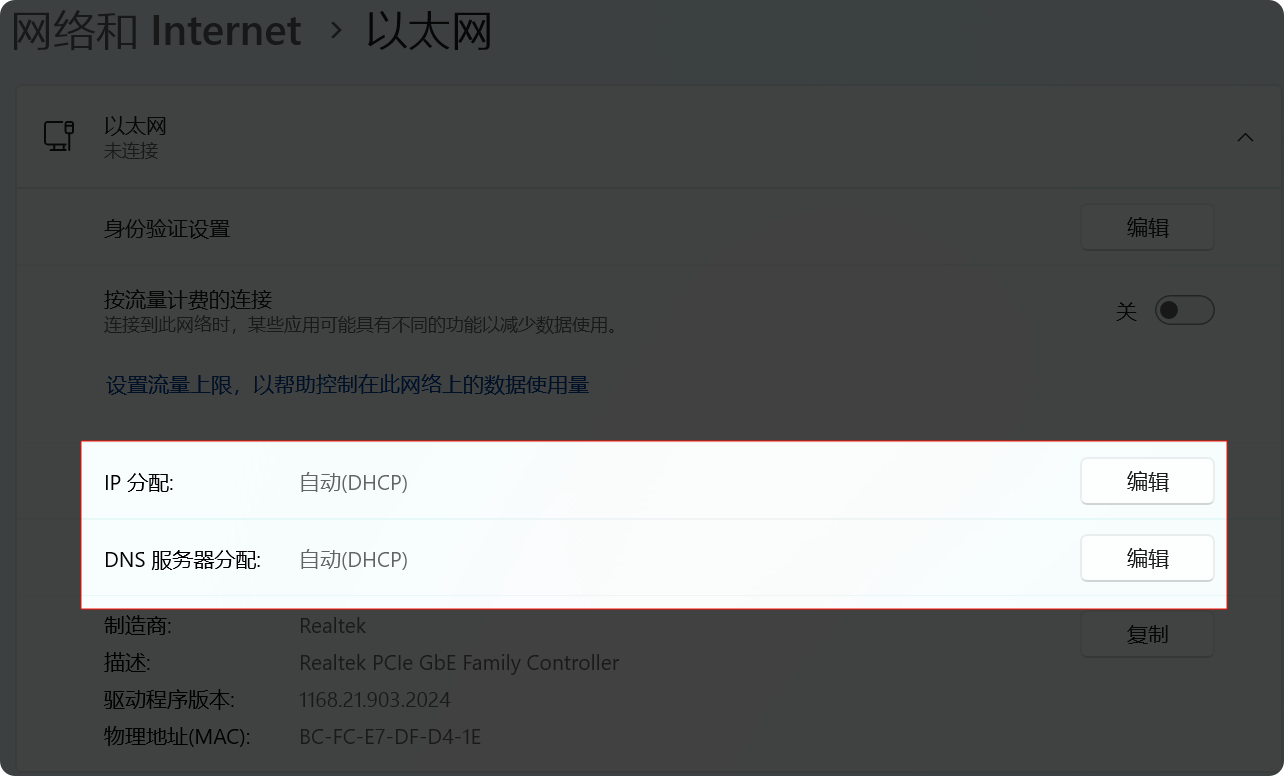
远程桌面 RDP
[!important]
RDP 端口:
3389
如何使用 Windows11 连接远程桌面服务
- 在 Windows 的搜索中搜索
远程桌面连接或mstsc。
- 在 Windows 的搜索中搜索
RDP 支持文件传输(但是慢)。
Windows7 开启远程桌面——[右键计算机——属性——高级系统设置——远程——修改远程桌面的选择即可]
- 较不安全:不限制登录尝试次数。
- 更安全:启用 账户锁定策略(如 5 次失败后锁定)。
Windows11 连接——使用远程桌面连接。